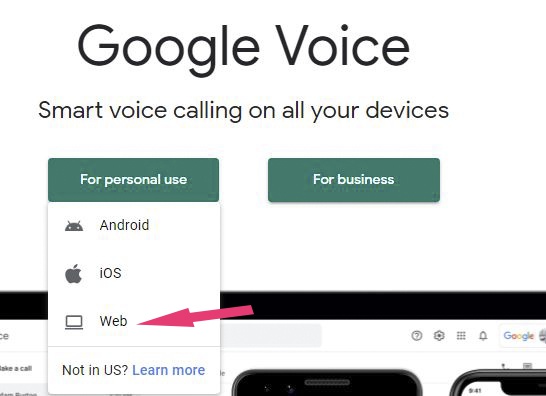Wie man WhatsApp ohne Telefonnummer benutzt
- Ist es möglich, WhatsApp ohne Telefonnummer zu nutzen?
- Teil 1: 6 normale Methoden, um WhatsApp ohne Telefonnummer zu nutzen
- Teil 2: Wie kann man eine kostenlose virtuelle Nummer erstellen, um WhatsApp zu nutzen?
- Bonus-Tipps: Wie man WhatsApp-Daten von einem alten Telefon auf ein neues Telefon überträgt
Ist es möglich, WhatsApp ohne Telefonnummer zu nutzen?
Nun, es ist möglich. Wie wir alle wissen, müssen wir, wenn wir WhatsApp benutzen, unsere Telefonnummer zur Verifizierung verwenden. Was aber, wenn wir unsere Telefonnummer nicht angeben wollen? In den folgenden Sätzen stellen wir Ihnen 6 Methoden vor, mit denen Sie ein WhatsApp-Konto ohne Telefonnummer erstellen können.
Teil 1: 6 normale Methoden, um WhatsApp ohne Telefonnummer zu benutzen
1. Wie man WhatsApp ohne Anzeige der Telefonnummer mit Hilfe der Festnetznummer nutzen kann
Für Leute, die sich fragen, wie man WhatsApp ohne Handynummer nutzen kann, ist diese Methode der richtige Weg, wenn du es einfach machen willst. Bei dieser Methode müssen Sie eine funktionierende Festnetznummer eingeben, um WhatsApp zu verbinden (es muss nicht Ihre persönliche Nummer sein). Hier ist, wie Sie es tun können:
- 1. Beginnen Sie die Ersteinrichtung mit der Installation von WhatsApp. Wenn Sie bereits Nutzer von WhatsApp sind, löschen Sie Ihr bisheriges Konto und installieren Sie es neu.
-
2. Geben Sie die Festnetznummer mit der Landesvorwahl ein und warten Sie, bis die Zeit für die SMS-OTP-Option abgelaufen ist, damit Sie die Option "Call Me" einstellen können. Tippen Sie dann auf "Call Me".

- 3. Es wird ein automatischer Anruf an Ihre Festnetznummer gesendet. Während des Anrufs wird Ihnen wiederholt ein sechsstelliger Code vorgesagt; dies ist der Verifizierungscode, den Sie in WhatsApp eingeben werden. Tippen Sie auf "Weiter".
- 4. Voila! Jetzt wissen Sie, wie Sie WhatsApp nutzen können, ohne Ihre Telefonnummer anzugeben.
2. Wie man WhatsApp ohne Nummer mit TextNow nutzt
TextNow ist eine der größten Plattformen und eine der einfachsten, die es Ihnen ermöglicht, eine virtuelle Telefonnummer einzurichten. (Sie können den WhatsApp-Support kontaktieren, wenn die TextNow-Nummer als ungültig angezeigt wird)
-
1. Laden Sie TextNow aus dem Google Store oder App Store auf Ihr Gerät herunter. Wenn Sie WhatsApp auf dem Computer verwenden, müssen Sie den Android-Emulator öffnen und darin nach der TextNow-App suchen. Sobald TextNow heruntergeladen ist, richten Sie es ein und tippen Sie auf "Get Started", geben Sie dann Ihre E-Mail-Adresse ein und drücken Sie auf den Pfeil. Legen Sie nun ein Passwort fest und tippen Sie auf "Konto erstellen".

- 2. Lösen Sie das Captcha-Formular und schalten Sie die Benachrichtigung ein, damit Sie eingehende Anrufe sehen können. Drücken Sie auf "Überspringen" für alle anderen Optionen. Geben Sie nun Ihre Ortsvorwahl ein, um die gewünschte Telefonnummer zu erhalten, und tippen Sie dann auf "Weiter", um die Telefonnummer einzurichten. Vergessen Sie nicht, die Rufnummer zu notieren. Wenn Sie das getan haben, werden Ihnen die folgenden Schritte helfen:
- Android-Nutzer - Tippen Sie auf die drei Punkte in der oberen linken Ecke Ihres Bildschirms, um Ihre Telefonnummer zu sehen.
- iPhone-Nutzer: Tippen Sie auf das Symbol mit den drei parallelen Linien in der oberen linken Ecke Ihres iPhones oder iPads. Schon haben Sie Ihre Nummer.
- Windows Phone - Öffnen Sie die App und navigieren Sie zur Registerkarte "Personen", um Ihre Telefonnummer zu sehen.
- 3. Geben Sie nun die Telefonnummer auf der WhatsApp-Anmeldeseite ein, warten Sie, bis der Timer abgelaufen ist, und drücken Sie dann auf die Option "Call Me", wenn sie hervorgehoben ist.
-
4. Danach erhalten Sie einen automatisch generierten Anruf auf TextNow und hören einen 6-stelligen Verifizierungscode, den Sie auf WhatsApp eingeben müssen. Tippen Sie nach der Eingabe des Codes auf "Weiter".

Jetzt wissen Sie, wie Sie WhatsApp ohne Nummer nutzen können.
3. Wie man WhatsApp ohne Telefonnummer nutzt, indem man eine gefälschte Nachricht erstellt
Dieser WhatsApp-Trick ist eine Art von Verdrehung. Mit dieser Methode kannst du WhatsApp nutzen, aber nicht mit deiner eigenen Telefonnummer. Lies die folgenden Schritte, um WhatsApp mit einer gefälschten Nummer zu aktivieren:
- 1. Als Erstes müssen Sie WhatsApp von Ihrem Gerät deinstallieren.
- 2. Installieren Sie nun WhatsApp erneut aus dem Play Store und deaktivieren Sie die Messaging-Dienste, indem Sie den Flugmodus einschalten.
- 3. Gehen Sie auf WhatsApp und geben Sie Ihre Nummer ein. Jetzt kann WhatsApp Ihnen keinen Verifizierungscode senden, da Sie den Flugmodus aktiviert haben. WhatsApp bietet Ihnen nun alternative Möglichkeiten, Ihre Telefonnummer zu verifizieren.
- 4. Entscheiden Sie sich für "Überprüfung per SMS" und geben Sie Ihre E-Mail-Adresse ein. Tippen Sie auf die Schaltfläche "Senden" und dann sofort auf die Schaltfläche "Abbrechen" (Dieser Schritt ist erforderlich, um den Autorisierungsprozess zu beenden). Jetzt beginnt der Hauptprozess!
- 5. Installieren Sie eine App zum Vortäuschen von Nachrichten aus dem Play Store auf Ihrem Telefon. iPhone-Benutzer müssen eine App zum Vortäuschen von Nachrichten installieren.
-
6. Gehen Sie nun zu Ihrem Postausgang und kopieren Sie die Nachrichtendetails der Spoofer-Anwendung und senden Sie sie an die Schulverifizierung. Verwenden Sie die angegebenen Details in der gefälschten Nachricht - An- 1234567890 Von- (Ländercode und Handynummer) Nachricht- Ihre E-Mail-Adresse. Danach wird eine E-Mail an Ihre gefälschte Nummer gesendet, und Sie können diese Nummer verwenden, um sich mit WhatsApp zu verbinden.

[Hinweis: Wenn Ihre gefälschte Textnachricht nicht funktioniert, können Sie eine andere gefälschte Anwendung aus dem Play Store installieren.]
4. Wie man WhatsApp ohne Nummer mit dem Android-Emulator BlueStacks auf dem PC erstellt
-
1. Installieren Sie BlueStacks über Ihren Computerbrowser, indem Sie die BlueStacks-Website aufrufen und das Programm einrichten. Nach der Installation von BlueStacks erhalten Sie eine androidähnliche Umgebung auf Ihrem PC. Von dort aus können Sie den Play Store öffnen, WhatsApp herunterladen und dann installieren.

- 2. Öffnen Sie WhatsApp; Sie werden aufgefordert, eine Handynummer für den Verifizierungscode einzugeben. In diesem Abschnitt können Sie die beiden oben beschriebenen Möglichkeiten nutzen - Sie können eine Festnetznummer verwenden oder die TextNow-Anwendung nutzen.
- 3. Sie können genau die gleiche Methode wie oben beschrieben anwenden, und Sie werden WhatsApp auf Ihrem PC ohne Ihre persönliche Telefonnummer bereit haben.
5. Wie man WhatsApp ohne Sim über Google Voice Nummer für das Android Handy aktiviert
-
1. Gehen Sie zu Google Voice. Es öffnet sich eine Anmeldeseite von Google Voice. Melden Sie sich mit einem Google-Konto an.

- 2. Klicken Sie auf das Textfeld und geben Sie Ihre Ortsvorwahl ein, dann wählen Sie einen Standort für die Google Voice Google-Nummer.
- 3. Geben Sie Ihre bevorzugte Nummer ein und wählen Sie diese anschließend für WhatsApp aus.
- 4. Tippen Sie auf "Weiter", um zur Nummerneingabeseite zu gelangen. Geben Sie eine echte Telefonnummer ein, auf die Sie zugreifen können, dann wird ein Code an diese Nummer gesendet.
- 5. Öffnen Sie die Messaging-App Ihres Telefons und kopieren Sie den erhaltenen sechsstelligen Code. Geben Sie diesen Code auf der Google-Voice-Seite ein und klicken Sie dann auf Bestätigen.
- 6. Klicken Sie auf die Schaltfläche "Beantragen", wenn Sie dazu aufgefordert werden. Mit diesem Schritt bestätigen Sie, dass Sie diese Nummer mit Ihrem Google Voice-Konto verwenden möchten.
- 7. Öffnen Sie nun die Google Voice-Seite und klicken Sie auf das Nachrichten-Symbol. Hier erhalten Sie einen Verifizierungscode von WhatsApp. (Lassen Sie das Fenster geöffnet)
- 8. Installieren Sie Ihr WhatsApp neu und geben Sie die Google-Voice-Telefonnummer ein, wenn Sie zur Eingabe einer Telefonnummer aufgefordert werden. Bestätigen Sie Ihre Nummer, indem Sie den Verifizierungscode eingeben, den Sie in Ihren Google Voice-Nachrichten erhalten haben.
So aktivieren Sie WhatsApp ohne SIM-Karte. Jetzt sind Sie bereit, WhatsApp mit einer Google Voice-Nummer zu nutzen!
6. Wie man WhatsApp ohne Verifizierungscode benutzt
Neben der Verwendung von Google Voice, WhatsApp Message, BlueStacks können Sie auch den Browser verwenden, um WhatsApp auf einem Windows-Computer zu aktivieren. Wenn Sie sich auch fragen, wie kann ich WhatsApp auf meinem Laptop ohne Telefon verwenden, hier sind die Schritte, wie Sie WhatsApp ohne Verifizierungscode auf Ihrem Laptop verwenden können:
- 1. Öffnen Sie Ihren Webbrowser auf einem Computer, dann gehen Sie zu web.whatsapp.com. Dann sehen Sie die Schritte, wie Sie WhatsApp ohne Angabe Ihrer Telefonnummer auf Ihrem Computer verwenden können.
-
2. Öffnen Sie nun WhatsApp auf Ihrem Handy und klicken Sie auf "Drei-Punkt", wählen Sie "WhatsApp Web" im Dropdown-Menü.

- 3. Folgen Sie dann den Anweisungen auf dem Bildschirm, um den QR-Code zu scannen. Danach können Sie WhatsApp erfolgreich ohne Code verifizieren.
Teil 2: Wie erstelle ich eine kostenlose virtuelle Nummer, um WhatsApp zu nutzen?
Mehrere Apps bieten eine virtuelle Nummer an, die Sie auf WhatsApp verwenden können. Einige von ihnen sind:
- 1. Google Voice
- 2. Primo
- 3. Text plus
- 4. Hushed
Sie können mit diesen Apps eine virtuelle Nummer erstellen und diese Nummer auf der WhatsApp-Seite eingeben, woraufhin WhatsApp einen Verifizierungscode an diese Nummern sendet. Sie erhalten einen Verifizierungscode in den entsprechenden Apps und können ihn in WhatsApp eingeben.
Bonus-Tipps: Wie man WhatsApp-Daten von einem alten Telefon auf ein neues Telefon überträgt
Die Anschaffung eines neuen Handys ist aufregend, bis man mit der Datenübertragung zu kämpfen hat. Der Prozess der Übertragung wird hektischer, wenn Sie mit einem anderen Betriebssystem arbeiten. Aber keine Sorge! UltFone WhatsApp Transfer macht die Übertragung für Sie ganz einfach.
Eigenschaften von Ultfone WhatsApp Transfer:
- Einfache Übertragung von Android zu iOS und iOS zu Android.
- Beendet die Einschränkungen, die durch unterschiedliche Betriebssysteme verursacht werden
- Übertragen Sie Daten von Android auf iOS und umgekehrt, ohne ein Backup zu erstellen.
- Keine Internetverbindung ist für die Übertragung erforderlich
- Keine speziellen oder technischen Kenntnisse erforderlich
- Kompatibel mit allen Arten von Android- und iOS-Versionen
- Einfache Übertragung, auch wenn die Telefonnummer unterschiedlich ist.
Die Schritte der Übertragung von Daten mit UltFone WhatsApp Transfer sind:
-
Schritt1 Starten Sie Ultfone WhatsApp Transfer und verbinden Sie beide Zielgeräte mit dem Computer. Bestätigen Sie das Quell- und Ziel-iPhone. Dann klicken Sie auf die Schaltfläche "Transfer", um fortzufahren.

-
Schritt2 Bestätigen Sie vor dem Übertragen, dass alle vorherigen Daten des Zielgeräts durch neue Daten ersetzt werden.

-
Schritt3 In diesem Schritt wird das Programm eine Sicherungskopie der WhatsApp-Daten erstellen (machen Sie sich keine Sorgen, wenn etwas Unerwartetes passiert)

-
Schritt4 Melden Sie sich auf dem Zieltelefon bei WhatsApp an und fahren Sie dann mit der Übertragung fort.

-
Schritt5 Jetzt ist alles erledigt, und die WhatsApp-Übertragung wurde gestartet. Es wird einige Zeit dauern, je nach der Größe Ihrer Daten, und dann werden Sie alles fertig sein.

Fazit
UltFone WhatsApp Transfer ist eine authentische App, der Sie von allen verfügbaren Apps ohne eine zweite Meinung vertrauen können. Der Verlust von Daten kann so schmerzhaft sein wie Herzschmerz! Wenn Sie diese Situation vermeiden wollen, sollten Sie die beste Transfer- und Sicherungssoftware wählen. Egal, ob Sie von iPhone zu iPhone, von Android zu iPhone oder von Android zu Android wechseln... Sie werden alle Ihre Bedürfnisse erfüllen, wenn Sie nur eine App benutzen, nämlich UltFone WhatsApp Transfer. Anstatt halbgare Methoden zu verwenden, benutzen Sie UltFone WhatsApp Transfer, um jeglichen Datenverlust während der Übertragung zu vermeiden.